デザインツール「Canva」で作る 会社案内・パンフレットの作り方
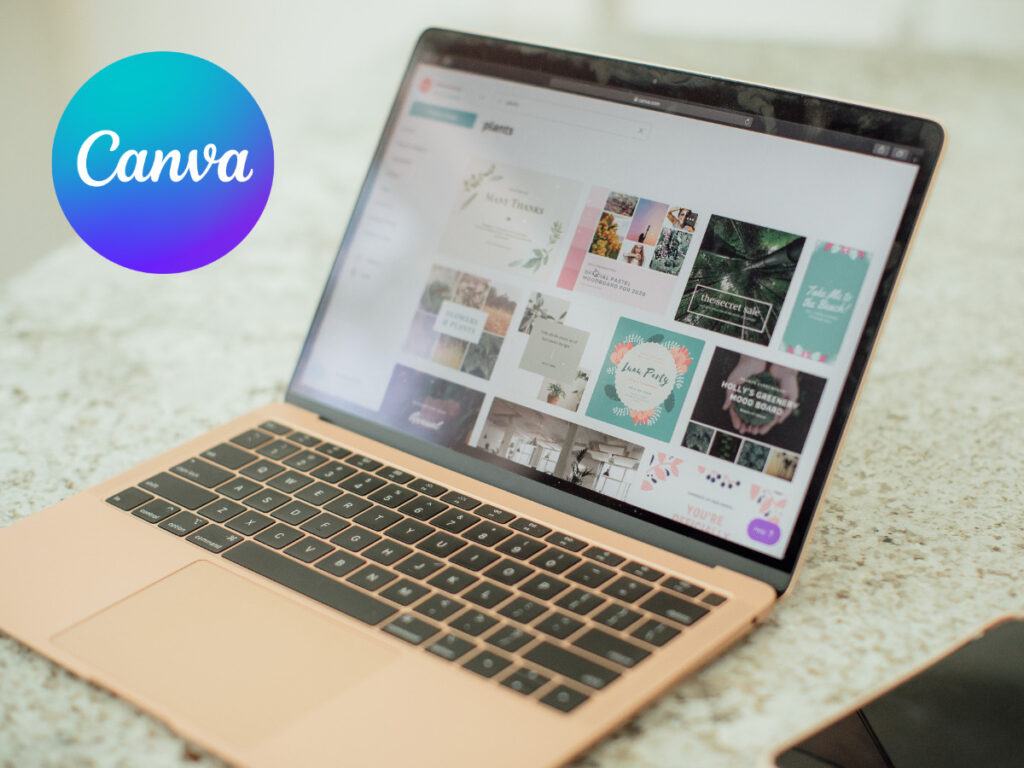
このブログでは、デザインツール「Canva」を使用して、会社案内・パンフレットを作成する方法について解説します。
会社案内の作り方、Canvaの使い方、オリジナルテンプレートの利用方法まで、初心者にもわかりやすく説明します。
本記事の内容は、2023年7月13日と、8月2日に、静岡ゼロイチ起業サロンで実施しました。詳細はこちら
【注意】デザインに凝りたい場合は、最初からデザイナーさんへ依頼しましょう
会社案内・パンフレット作成の構え
まず、会社案内・パンフレット作成の心構えをお伝えします。
いきなり完璧を目指さない
まずお伝えしたいことは、いきなり完璧を目指さないことです。
「せっかく作るなら、良いクオリティにしたい」と考えると思いますが、実はこれが落とし穴。クオリティにこだわりすぎて、いつまでたっても行動できない人がほとんどです。発信しなければ、ビジネスは何も前に進みません。
ですから、まずは100点を目指さず、小さくスタートすることをオススメします。
※下の図は、私が起業家によくお伝えしている内容です。失敗と書いて試行錯誤と読みます。その事業や販促物は失敗したとしても、あなたの経験やスキルは間違いなく伸びます。「強くてニューゲーム」を繰り返すことが、起業成功の秘訣なのです。

まずは見本を見つけよう
ビジネスの基本はTTP(徹底的にパクる)です!
ゼロから作るのではなく、自分の見本となるパンフレットを探し、それを真似する方が圧倒的にオススメです。
なお、『Canvaで作る3つ折りパンフレットの見本』は、NPOのためのデザインの林田全弘様がHPで公開してくれています。感謝!
以下のリンクから見本を覗いてみてください。
会社案内・パンフレットの構成
それでは、会社案内・パンフレットの構成についてお伝えします。
折りパンフレット?それとも冊子型?
まずは、会社案内に使う媒体を決めましょう。
もしあなたが、
「気軽に渡したい」と思うのであれば、折りパンフレット型(リーフレット型)を、
「情報量を多く掲載したい」と思うのであれば、冊子型(カタログ型)をオススメします。

また、折りパンフレットの中でも有名なのは、
「A4の1/2 2つ折り」と、「A4の1/3 巻き3つ折り」の2つです。
2つ折りの方がシンプルなため、初心者でも簡単に作ることができます。
3つ折りの方が作成難易度は高くなりますが、より多くの情報を掲載でき、コンパクトになるのも利点です。

【レベル別】会社案内・パンフのオススメスタイル
続いて、会社案内・パンフレットのオススメスタイルを紹介します。
私は、作成難易度順に次のようになると考えています。
- レベル0 何も伝えない
- レベル1 自分ファーストの案内
- レベル2 お客様ファーストの案内
- レベル3 プレゼント型の案内

一番良くないのは、「会社案内を作らない・伝えないこと」です。
特に、かけだしの起業家のほとんどは、紙の会社案内やパンフを作っていないと思いますが、これは非常にもったいないことです。
だって、出会った方に、自分のことを深く知ってもらうチャンスなんですよ?チャンスを逃すべからず、です。
出会った方全てに、何かしらの媒体を渡しましょう。
続いて、会社案内で一番多いのが「自分ファーストの会社案内」です。
世の中の90%の会社案内がこのスタイルでしょう。
決して悪くはないのですが、やはり自分達の伝えたいことを一方的に伝えるのはイマイチです。
そうではなく、もう一歩レベルを上げたいのであれば、「お客様ファーストの会社案内」を作りましょう。
つまり、
「私たちは〇〇です!」と伝えるのではなく、
「あなたの悩みは〇〇で解決できます!」のように、お客様目線で作ってあげることが、とっても大切です。
さらに一歩踏み込みたい方は、「プレゼント型の会社案内」を作ってみましょう。
例えば中村は、「生成AI・ChatGPTハンドブック」という冊子をプレゼントして、AIに関する役立ち情報を提供しています。
こうすることで、お客様の信頼を獲得しつつ、自然な事業紹介へとつなげることが可能になります。
ポイントは、見込み客が
「うわ~~!これ欲しい!」
というものを作ることです。
・知財まるわかりガイド
・ホームページ運営のコツ
・留学ガイドブック
など、見込み客が思わず手に取りたくなるような内容にしましょう。
作成難易度は最も高いですが、できる方はぜひチャレンジしてみてください。(中村もサポートできますのでお問い合わせください)

会社案内に入れるもの
会社案内に最低限入れるものは、次の7つです。
参考にしてください。
- 見込み客に刺さる鋭いキャッチコピー
- ターゲット
- サービス・ソリューション
- 提供価値・ベネフィット
- 強み・補足情報など
- 自己紹介
- CTA(行動喚起)・お問い合わせ

顧客導線(カスタマージャーニー)を意識しよう
ビジネスでは、お客様が認知~購買に至るまでの導線を作ることが欠かせません。
これを、カスタマージャーニー(お客様の旅)とか、AIDAの法則と呼びます。

ですから、会社案内やパンフレットには、必ず「お問い合わせ」や「HP等のリンク」(QRコード等)をつけるようにしてください。
また、「メルマガ」「公式LINE」「SNS」「YouTube」など、お客様との接点を作ることも有効ですね。
Canva(キャンバ)とは?
デザインに入る前に、Canvaについてお伝えします。
Canva(キャンバ)とは?
Canvaとは、オンラインで利用できるデザインツールで、初心者でも簡単におしゃれなデザインを作ることができます。
今の時代は、自分で情報発信することが増えましたよね?
そんな現代では、起業家にとっては必須ツールだと感じています。
もしあなたが、デザイナーさんのように機能にこだわりたいのであれば、Adobe(アドビ)のIllustrator(イラストレーター)がおススメです。
ただし、「サクッとデザインを作りたい」というレベルなら、正直Canvaで十分です。お値段も使いやすさも、比べ物になりません。
Canvaを使えるようになると、
- HPのバナー画像
- SNS投稿画像
- YouTubeのアイキャッチ画像
- 名刺
- チラシ
- パンフレット・会社案内
- プレゼンテーション
- 簡単な動画
など、様々なデザインを、お金をかけずに自分でサクッと作れるようになります。
もちろん、大事なデザインは、デザイナーさんにお金を払ってお願いした方が良いと思います。
しかし、「自分でちょっとデザインを作りたい」という時には、Canvaは非常に強力な武器になるでしょう。
Canvaの始め方
Canvaを始める時は、ネットで「Canva」と検索。次に、アカウントを作成すれば、無料で使えます。
また、有料版の「Canva Pro」に課金すれば、より豊富なデザインを使うことができます。
正直、このコスパでデザインができるのは安すぎるので、積極的に課金することをおススメします。
Canvaで会社案内を作ってみよう
それでは、Canva会社案内を作ってみましょう。
今回は、ちょっと難易度の高い「3つ折りパンフレット型の会社案内」で説明します。
テンプレートリンクから作成しよう!
実は、Canvaで3つ折りパンフレットを作るのは結構大変です。
というのも、CanvaにはA4サイズ(297mm×210mm)のパンフレットのテンプレートが存在しないので、テンプレートを使用すると、位置がずれてしまうんですよね…。
そこで今回は、以下のテンプレートを用意しました。ここからデザインを修正して、会社案内を作ってみましょう!

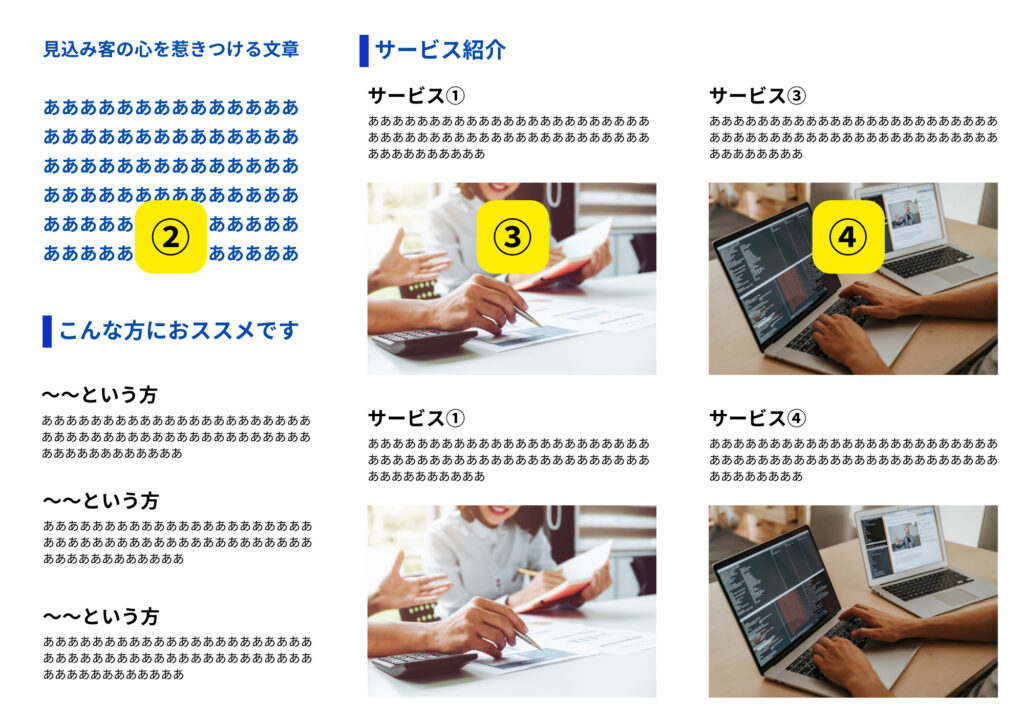
余談ですが…私のような素人がデザインをこねくり回すとろくなことにならないので、
「白背景」に、「コーポレートカラー」+「黒文字」+「真四角の写真」だけで作るようにしています…(笑)
補足
【補足】Canvaを使って、自分で3つ折りパンフをゼロから作りたい人へ(ちょっと面倒です)
自分で作る場合、Canvaテンプレートを選択したあとに、A4サイズに変更するという手間があります。
STEP.1 Canvaのテンプレートから選択
・Canvaのホーム画面の、右上の「デザインを作成」ボタンをクリック
・検索バーに「パンフレット(11×8.5インチ)」と入力し、選択
・デザイン→テンプレートから、好きなテンプレートを選択
※王冠マークは、有料プランしか選択できない
STEP.2 A4にサイズ変更
・有料課金をしている方は、「サイズ変更」ボタンからA4にサイズ変更する
・無料版の方は、以下の手順で作成する
・もう一度ホーム画面に戻る
・Canvaのホーム画面の、右上の「デザインを作成」ボタンをクリック
・検索バーに「A4横」と入力し、選択
・先ほどのデザインをはりつけ、位置やサイズを調整する(下図のように、貼りつけるとサイズがずれます)
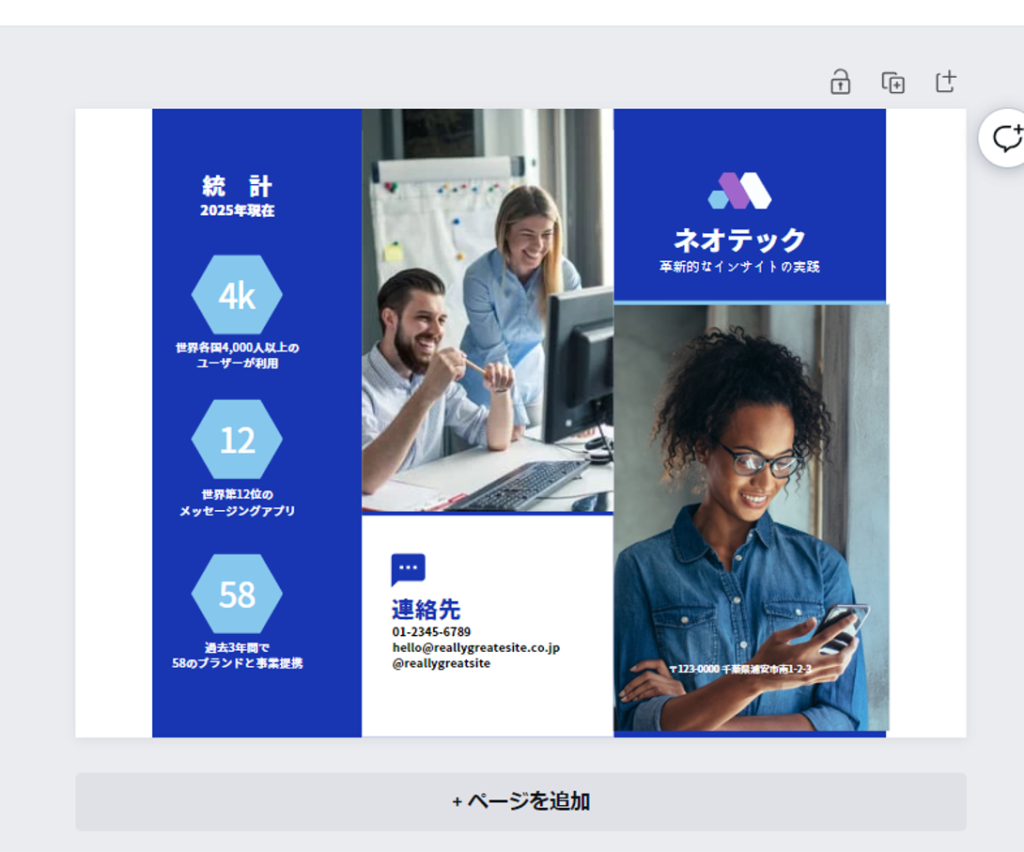
このように、ゼロから作るのはやや面倒です。
初期設定
作業を始める前に、2つ作業をしておきます。
①塗り足し領域を表示する
塗り足し領域とは、仕上がりのサイズよりも外にある部分のことをいいます。端まで色を付ける時は、必ず必要になります。
【やり方】 ファイル → ページ表示を設定 → 塗り足し領域を表示する
②ページの区切りに補助線を引く
ページの区切り位置が分かるように、補助線を引きましょう。
【やり方】 ファイル → ページ表示を設定 → ガイドを追加する → カスタム → 「列3 ギャップ0 余白0」設定にする
これで準備はOKです。
作業開始!
あとは、各自で自由に作成していきましょう。
実際には、自分の写真をアップロードしたり、「写真AC」などのサイトで、無料のフリー素材を使用したりするのもおススメです。
最近では、AIを使って画像を生成するのも一つの選択肢ですね。
印刷準備
デザインが完成したら、さっそく印刷準備にかかりましょう!
ファイル → ダウンロード → PDF(印刷)と進みます。
この時、「トリムマークと塗り足し」と「PDFのフラット化」にチェックします。
有料版の方は、色をRGBからCMYKにすると、若干色がきれいになるようです。
あとは、「ラクスル」などの印刷会社で入稿すれば完了です!
※ラクスルでは、「折りパンフレット 巻き3つ折り A4 1/3仕上がり」を選びましょう。
お疲れ様でした!
まとめ
本記事では、『デザインツールCanvaを使った会社案内・パンフレットの作り方』を紹介しました!
ぜひあなたも、会社案内の作成にチャレンジしてみてくださいね。


